Buka prompt perintah di folder menggunakan windows explorer
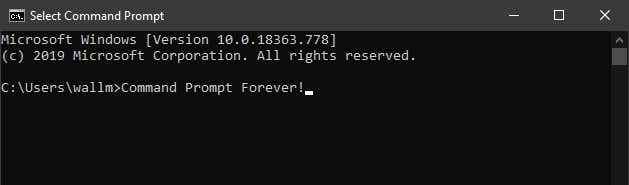
- 1087
- 135
- Dr. Travis Bahringer
Perintah prompt adalah cara yang sangat berguna untuk melakukan tugas -tugas tertentu. Misalnya, jika Anda ingin menjalankan program dengan parameter khusus, command prompt adalah salah satu cara cepat untuk melakukannya. Masalahnya adalah menavigasi struktur direktori komputer modern dapat menjadi rasa sakit yang nyata saat menggunakan prompt perintah. Terutama karena Windows 10 mendukung folder panjang dan nama program.
Berita baiknya adalah Anda dapat membuka perintah prompt langsung dari dalam jendela Windows Explorer. Membawa Anda langsung ke lokasi folder itu!
Daftar isi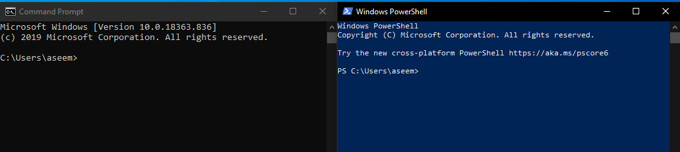
Command Prompt menggunakan “CMD.exe "sementara PowerShell menggunakan" PowerShell.exe ”, jadi mereka sepenuhnya terpisah. Meskipun beberapa fungsi tumpang tindih, kedua program dapat menggunakan perintah yang berbeda untuk mencapai pekerjaan yang sama. Artikel ini hanya tentang prompt perintah, tetapi beberapa pintasan juga akan bekerja untuk PowerShell. Kami akan menunjukkan kapan ini masalahnya.
Buka Command Prompt Menggunakan Bilah Alamat Explorer
Saat Anda membuka folder Windows Explorer, Anda akan melihat bilah alamat yang mirip dengan yang ada di browser web. Secara default, ini menunjukkan jalur folder saat ini. Anda bisa melihatnya di sini.
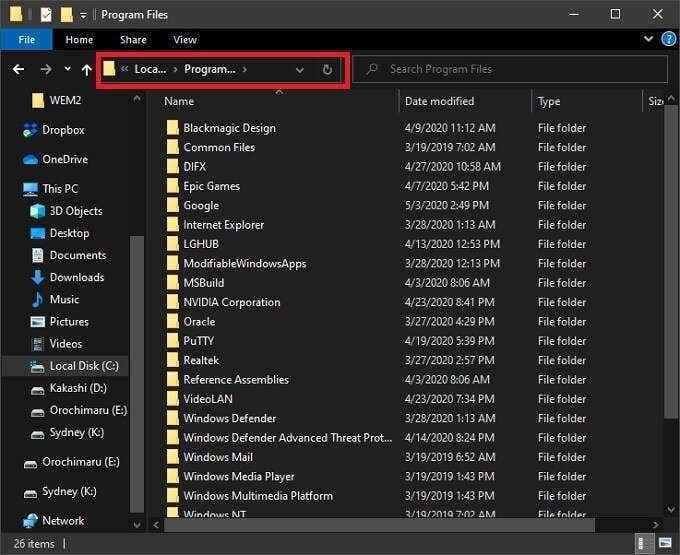
Jika Anda mengklik bilah alamat ini, Anda dapat mengetik teks. Dengan mengetik "CMD" dan memukul enter, Anda akan membuka prompt perintah di lokasi itu.
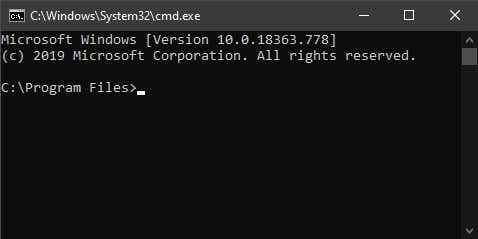
Ini juga akan berhasil jika Anda mengetik "PowerShell" bukan "CMD". Membawa Anda langsung ke prompt Windows PowerShell di folder itu.
Menambahkan "Jendela Perintah Buka Di Sini"
Dalam versi awal Windows 10, ada entri menu konteks yang disebut "Open Command Window di sini" yang akan membuka prompt perintah di lokasi folder yang Anda tentukan. Misalnya, jika Anda mengklik kanan pada folder dan menggunakan perintah ini, prompt perintah dimulai di lokasi folder saat ini.
Setelah Pembaruan Pembuat 2017 untuk Windows 10, Microsoft menghapus opsi ini. Mengapa? Kemungkinan besar upaya dari Microsoft untuk mendorong orang menjauh dari menggunakan perintah perintah untuk menggunakan PowerShell.
Mendapatkan kembali perintah ini tidak terlalu sulit, tetapi memang memerlukan beberapa pengutakan di Windows Registry. Jika Anda tidak merasa nyaman melakukan itu, yang terbaik adalah melewatkan metode ini, tetapi jika Anda benar -benar menginginkan opsi menu konteks itu kembali, inilah yang harus dilakukan.
Pertama, klik Mulai dan Ketik Regedit. Kemudian klik entri program regedit.
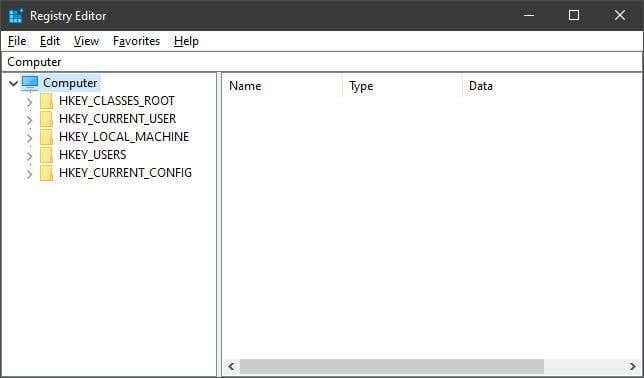
Dengan Registry Editor Open, cari kunci registri berikut di jalur ini:
Hkey_classes_root \ direktori \ shell \ cmd
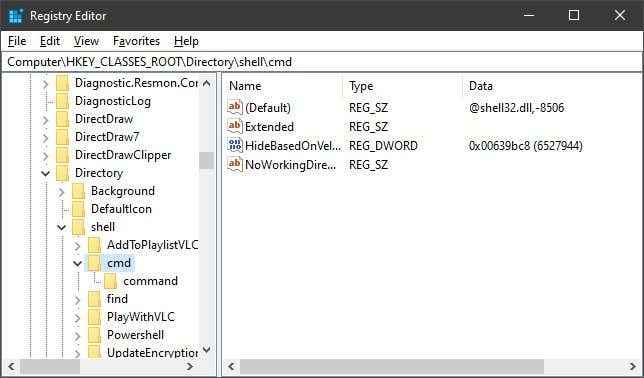
Di sinilah hal -hal mungkin mulai terasa sedikit berisiko, tetapi kami tidak melakukan apa pun yang akan merusak komputer Anda. Tapi pastikan Anda mengikuti instruksi yang tepat ini!
Klik kanan di tombol dan klik Izin di menu konteks.
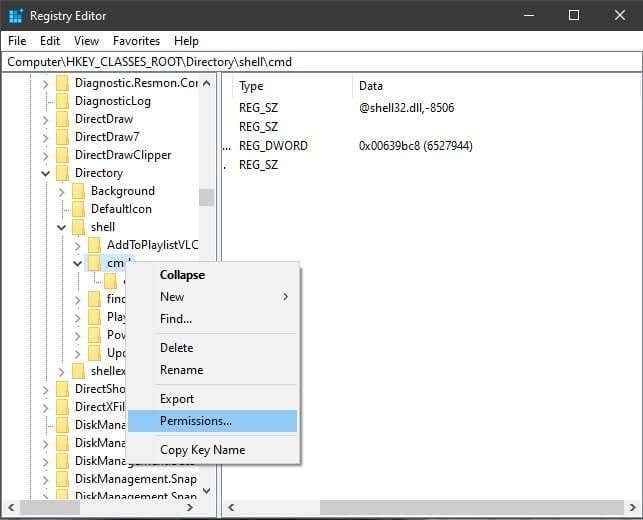
Di kotak dialog yang terbuka, klik Canggih.
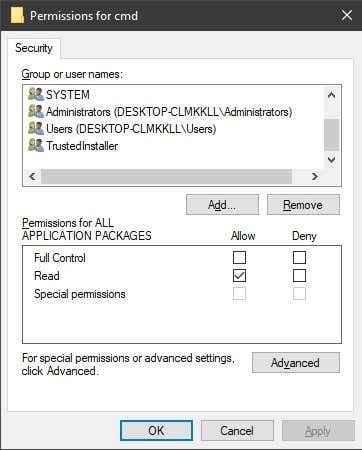
Di bagian atas jendela Pengaturan Lanjutan, Anda akan melihat pemilik kunci yang terdaftar. Klik Mengubah pilihan.
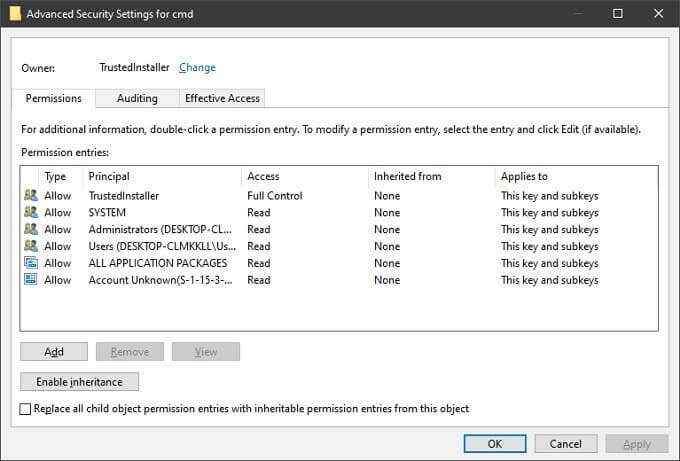
Selanjutnya, ketik nama pengguna Anda dan kemudian klik periksa nama untuk memvalidasi. Lalu klik OKE.
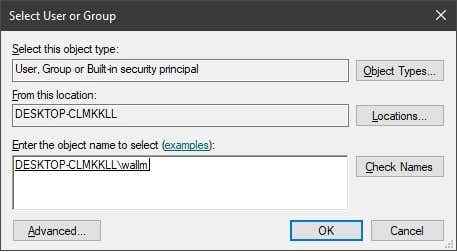
Akhirnya, pastikan Ganti pemilik pada subkontain dan objek Kotak dipilih sebelum mengklik OKE.
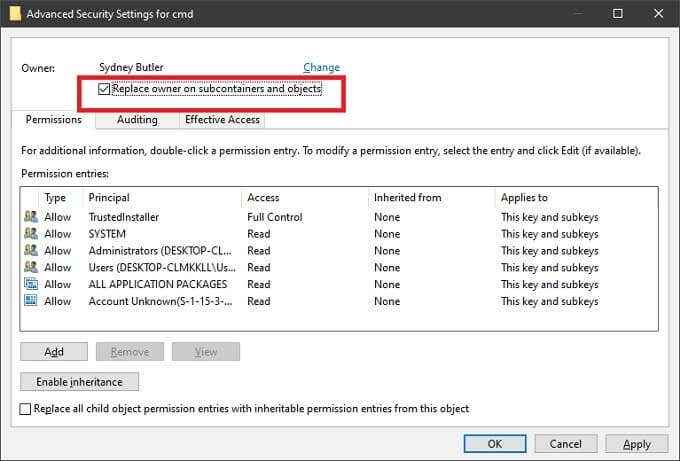
Sekarang kita kembali ke halaman izin. Pilih Administrator di bawah Nama grup atau pengguna dan pilih Mengizinkan di sebelah Kontrol penuh. Lalu klik OKE.
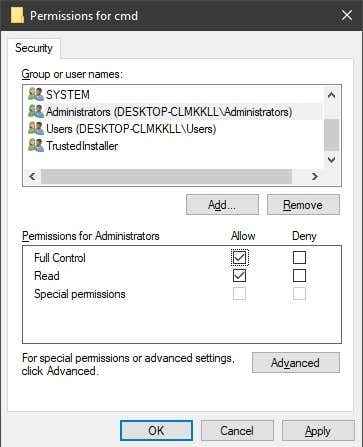
Sekarang kita harus mengembalikan entri menu konteks untuk prompt perintah.
Kembali ke dalam jendela CMD, yang harus kita lakukan adalah mengubah "DWORD" dari "HidebasedonvelocityId" ke "ShowbasedonvelocityId". Hanyaklik kanan di atasnya dan pilih ganti nama, Kemudian ubah nama DWORD.
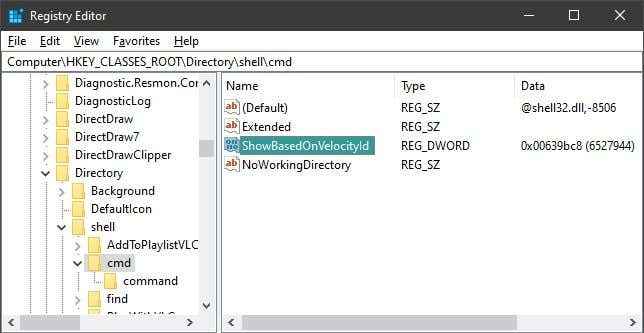
Jika semua telah berjalan sesuai rencana, Anda sekarang harus melihat opsi "Open Command Window di sini", saat Anda bergeser+klik kanan item di jendela Windows Explorer.
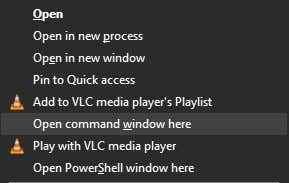
Membuka prompt perintah menggunakan Windows Explorer
Metode selanjutnya untuk membuka prompt perintah dari jendela Windows Explorer melibatkan menavigasi ke tempat program prompt perintah itu sendiri disimpan dan menjalankannya langsung dari sana. Ini masih berguna ketika, karena satu dan lain alasan, cara lain untuk membuka komando tidak berfungsi.
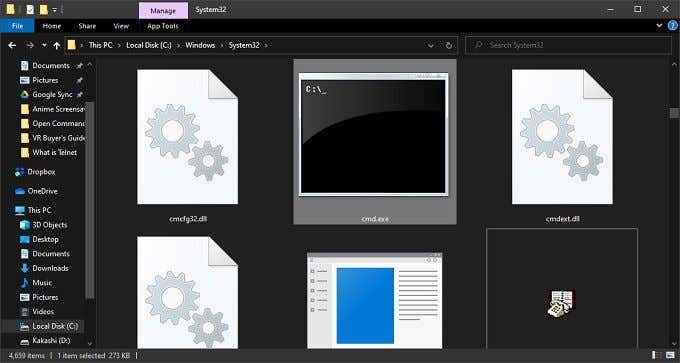
Anda dapat menemukan “CMD.exe ”di C: \ Windows \ System32. Jika Anda ingin menjalankannya dengan hak administratif, cukup klik kanan CMD.exe dan pilih Jalankan sebagai administrator. Ada banyak perintah yang membutuhkan hak istimewa administratif untuk bekerja dan ini adalah salah satu cara Anda dapat memulai perintah perintah dengan hak istimewa tersebut tanpa meninggalkan penjelajah.
Anda sedang dalam perintah sekarang!
Seperti yang telah mereka lakukan dengan Hyperterminal, Microsoft dapat memilih untuk suatu hari benar -benar menghapuskan perintah, mendukung PowerShell. Meskipun itu bukan hal yang buruk dalam dirinya sendiri, PowerShell bisa melakukannya dengan beberapa polesan untuk membantu pengguna non-kekuatan yang akan baik-baik saja dengan command prompt untuk menggunakan fungsi umum dengan mudah dengan mudah. Tetap saja, sampai command prompt hari itu benar -benar berjalan di dodo, Anda dapat yakin itu hanya beberapa klik jauhnya.
Jika Anda perlu meningkatkan keterampilan cepat perintah Anda, maka mengapa tidak memeriksa 21 perintah ini yang harus diketahui oleh setiap pengguna Windows. Anda akan terbang melalui tugas dalam waktu singkat yang dipersenjatai dengan trik yang sangat berguna ini.
- « Panduan Pemecahan Masalah Terakhir untuk Windows 10 Tidak Akan Tidur
- 5 Utilitas untuk Mengubah Server DNS di Windows Ditinjau »

